智能一体化高速球机使用案例.docx
《智能一体化高速球机使用案例.docx》由会员分享,可在线阅读,更多相关《智能一体化高速球机使用案例.docx(18页珍藏版)》请在冰豆网上搜索。
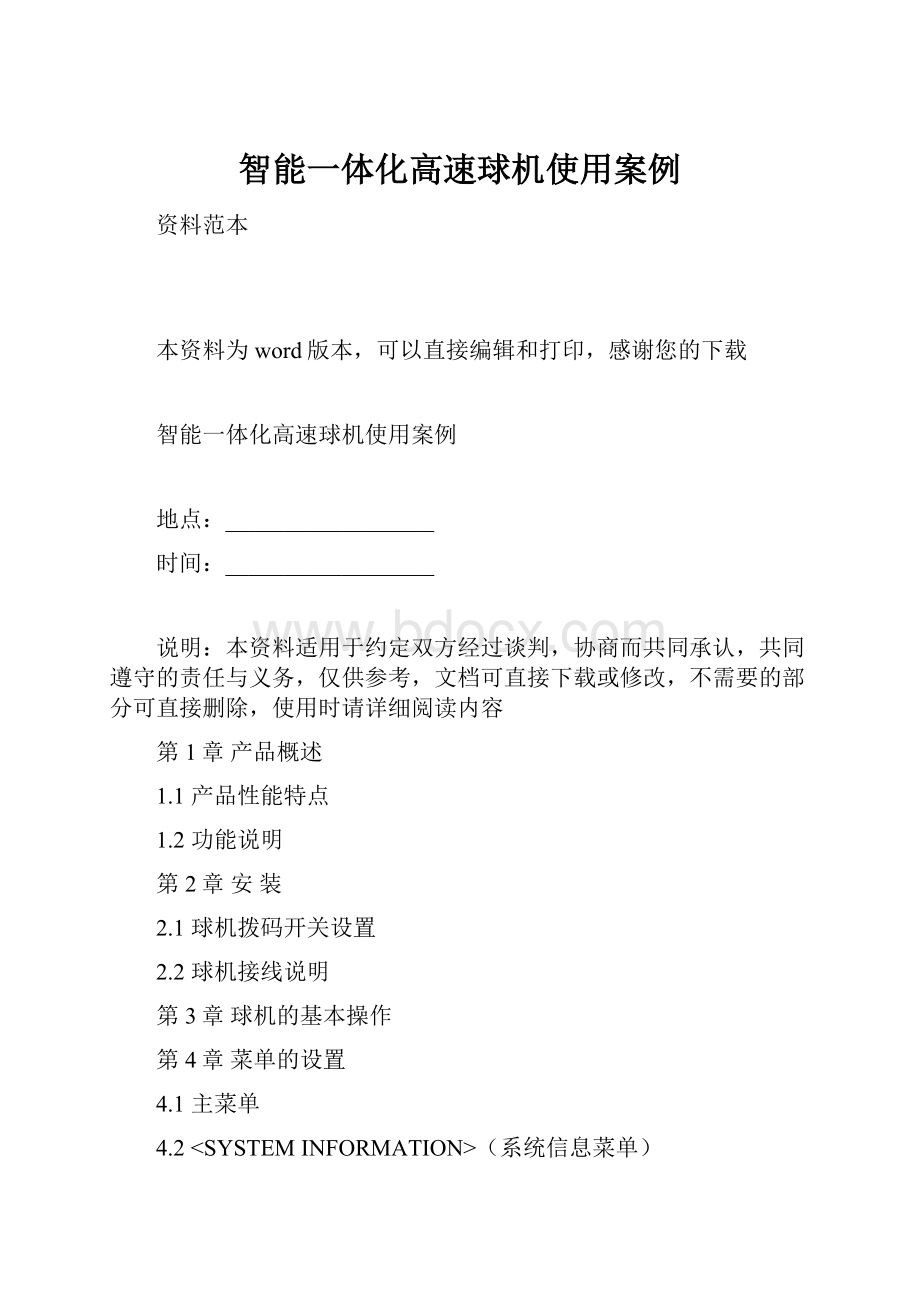
智能一体化高速球机使用案例
资料范本
本资料为word版本,可以直接编辑和打印,感谢您的下载
智能一体化高速球机使用案例
地点:
__________________
时间:
__________________
说明:
本资料适用于约定双方经过谈判,协商而共同承认,共同遵守的责任与义务,仅供参考,文档可直接下载或修改,不需要的部分可直接删除,使用时请详细阅读内容
第1章产品概述
1.1产品性能特点
1.2功能说明
第2章安装
2.1球机拨码开关设置
2.2球机接线说明
第3章球机的基本操作
第4章菜单的设置
4.1主菜单
4.2(系统信息菜单)
4.3(地址设置菜单)
4.4(云台设置)
4.5(花样扫描)
4.6(镜头)设置菜单
4.7(预置点巡航设置)菜单
4.8(报警联动)菜单
4.9显示设置
第5章简易故障排除及维修
5.1简易故障排除表
5.2注意事项
第1章产品概述
1.1产品性能特点
强大的智能功能:
自动识别PELCOD/P、海康、大华等多种控制协议。
2400、4800、9600波特率自动识别。
485正反接自动识别。
支持海康、大华DVR的3D定位功能
强大的水平垂直旋转功能:
最大360度每秒高速旋转功能。
矢量驱动技术,保证P/T功能在最短路径内完成,使达到目标点的距离大大缩小,从而使得视频图像观看更加自然。
精密的步进电机细分技术,球机的最低旋转速度达到0.05度每秒,在高放大倍数条件下,可以精确稳定的移动图像。
预置位、花样扫描、区域扫描、连续扫描和更多
最大256个预置位,每个预置位信息包括镜头放大倍数和角度位置等。
最大可记录和演示四组花样扫描路线,每组记录最多可以包括100个动作。
设置好指定区域的左右边界,球机能在设定区域以指定速度运动。
调用指定的特殊预置点,可实现水平360度连续扫描动作。
OSD菜单:
内置全屏OSD屏幕菜单,通过菜单来显示和更改球机信息及参数。
水平/垂直角度、镜头放大倍数、预置位可在屏幕上显示。
PTZ控制
采用RS485通讯协议。
水平360°连续旋转,垂直90°,自动翻转180°后连续监视,无监视盲区。
水平速度0.05度-360度,垂直速度0.05度-180度,根据镜头变倍倍数自动调整
1.2功能说明
1.设置地址编码
使用本机前请设置地址码,可以采用拨码开关设置也可以采用软地址拨码。
2.焦距/转速自动匹配技术
手动调节时,对焦距较长的情况,球机高速的反映使得轻微触动摇杆可能使画面迅速移动,从而造成数据丢失。
基于人性化设计,智能球根据焦距的远近自动调整摄像机水平和垂直转速,使手动跟踪目标操作更为简便易行。
3.自动翻转
操作者将镜头拉到底部(垂直)后若仍按住摇杆,此时镜头自动水平旋转180°后随即向上翻转90°,可直接观看到背面的景物,从而实现纵向180°的全程连续监视。
4.设置及调用预置位
预置功能是球机能将当前状态下云台的水平角度、倾斜角度和摄像机镜头焦距等位置参数储存到存储器中,需要时可以迅速调用这些参数并将云台和摄像头调整至该位置。
操作者可方便快捷地通过控制键盘、红外控制器等控制设备储存及调用预置点,本球机支持256个预置点。
5.镜头控制
(1)焦距控制
用户可以通过球机控制键盘或矩阵主机调整焦距的远近,得到所需的全景画面,或者是细微视图。
(2)聚焦控制
系统默认自动聚焦、变焦时,摄像机镜头会以景物画面的中心自动对焦,保持清晰图像;在特殊情况下用户可以手动聚焦,达到希望的图像效果。
当处在手动聚焦状态时,要恢复自动聚焦,只要摇动遥杆即可恢复自动聚焦。
另外也可以发专门的控制命令或调用任意一个预置位的方法恢复自动聚焦。
6.光圈控制
用户可以通过控制键盘,手动调整光圈大小,得到所需的画面亮度。
7.自动巡航
可通过预先设置巡航预置点,将某些预置点按要求的顺序编排到自动巡航队列中,只需设置预置点99命令或者通过上电动作、空闲动作就可让高速球自动地按设定的预置点顺序以规定的时间间隔往复不停地运动。
8.花样扫描
花样扫描是通过菜单将球机运行的轨迹存储下来,可设置预置点84、85、86、87命令或者通过上电动作、空闲动作来调用所存储的扫描路线。
9.连续扫描
只需设置预置点98命令或者通过上电动作、空闲动作等来调用,就能使球机水平方向以一定速度连续的循环扫描。
10.间歇扫描
只需设置预置点96命令或者通过上电动作、空闲动作等来调用,就能使球机水平方向以一定速度间歇的循环扫描。
第2章安装说明
2.1球机地址拨码开关设置
注意:
拨码开关弹上为“ON”、弹下为“OFF”,拨码开关左边为低位,右边为高位。
8位拨码开关SW2用来设定球机地址编码。
地址设定采用二进制方式,共可以设置256个不同的球机地址编码,详见地址编码表。
2.2球机接线说明
电源:
DC/AC24V2A接口
控制线:
485线连接
视频线:
BNC接口
电源连接
注意:
请仔细检查额定电压和电源,额定电压和电流如下:
控制线连接
PTZ控制:
连接RS-485控制线到控制键盘或者硬盘录像机。
如果同时控制多个摄像机,RS-485控制线设置成平行线状态:
注意:
①连接RS-485控制线可以任意接②控制键盘或者硬盘录像机的协议和波特率可以任意设置③监控网络中多个摄像机应该设置不同的球机地址。
视频连接
采用BNC接头直接连接视频信号线
第3章球机的基本操作
由于不同系统平台的具体操作方法不完全相同,一般应以系统制造商的操作手册为准,不同的情况下会有特殊要求和操作方法,请与经销商联系获取必要的信息。
这里只介绍连接通用的控制键盘时,对球机的控制方法。
1.通电自检
球机通电后,摄像机先自动进行水平和垂直方向运动,运动结束后在将镜头拉到最近,又推倒最远后停下。
通过自检确定球机正常运行。
控制摄像机上下左右旋转:
在选择了一个摄像机后,可以通过键盘上摇杆手动控制球机的上下左右的运动。
摇杆的摇动控制着摄像机的动作,当摇杆向右摇动时,摄像机也向右运动。
同样地,当摇杆向左摇动时摄像机也向左运动。
摇杆垂直方向摇动时,摄像机也跟着做垂直方向的相应动作。
按对角线方向摇动摇杆时,可让摄像机同时做水平和垂直方向的运动,并且运动方向与摇杆一致。
2.预置点的设置
按下列步骤设定预置点:
(1)选定摄像机(详见控制键盘说明书);
(2)操作摇杆、变倍按键、聚焦按键、光圈按键调节摄像机画面;
(3)按数字键(输入指定的预置点号)+PRESET,保存预置场景参数。
3.调用预置点
按下列步骤调看预置点:
(1)选定摄像机;
(2)按数字键(输入指定的预置点号)+CALL,摄像机立即移动到预置位置,镜头的变倍、聚焦和光圈也自动改变到预置参数。
特殊预置点功能表
第4章菜单的设置
本章将详细介绍OSD菜单的操作。
球机通电自检后,在监视器屏幕上将显示如下信息:
PTOL:
AUTO
COM:
AUTO
ADDR:
1
表示当前球机设置的参数按顺序如下:
控制协议,串口信息,球机地址。
下面介绍使用普通控制键盘对OSD菜单的基本操作。
1.设置95号预置点,将进入OSD主菜单。
OPEN(光圈打开)是确认键,CLOSE(光圈关闭)是退出菜单键。
2.进入其它菜单:
上/下摇动摇杆,使光标指向某一菜单,按OPEN键,进入菜单。
3.功能选择:
上/下摇动摇杆,使光标指向某一功能项,按OPEN键,选择当前功能。
4.参数选择:
上/下摇动摇杆,选择参数,按OPEN键,保存当前参数。
5.保存设置:
按OPEN键,保存当前设置,在有相应提示下有效。
6.不保存设置,退到上一级菜单:
按CLOSE键,退到上级菜单,在有相应提示下有效。
7.退出菜单:
上/下摇动摇杆,使光标指向菜单“退出”选项,再按OPEN键,退出OSD菜单。
8.返回到上一级菜单:
上/下摇动摇杆,使光标指向菜单“返回”选项,再按OPEN键,返回到上一级菜单。
4.1主菜单
球机上电正常工作后,设置95号预置点,进入主菜单,屏幕显示如图4.1。
MAINMENU
RESTOREFACTORYDEFAULT
REBOOTSYSTEM
EXIT
图4.1MAINMENU主菜单
主菜单各项内容说明:
:
系统信息菜单
:
软硬件地址选择和设置
:
云台设置菜单
:
花样扫描设置
:
镜头设置
:
预置点巡航设置
:
报警设置(带报警功能有效)
:
恢复出厂设置。
:
系统重启,球机重新上电复位。
:
退出OSD菜单
4.2(系统信息菜单)
系统信息菜单:
SYSTEMINFORMATION
COM AUTO
ADDRESS1
PROTOCOLAUTO
PRESETS256
SOFTWAREVERSIONV5.2
BACK
EXIT
图4.2SYSTEMINFORMATION系统信息菜单
SYSTEMINFORMATION(系统信息菜单)用来查看当前球机的基本信息。
各项功能说明如下:
COM:
串口信息,显示当前球机的串口波特率、校验位、数据位、停止位的信息。
ADDRESS:
球机地址,显示当前球机地址编码,0-255之间。
PROTOCOL:
控制协议,显示当前球机的通信协议。
SOFTWAREVERSION:
软件版本,显示当前软件版本。
BACK:
返回主菜单
EXIT:
退出菜单设置
注:
系统信息菜单各项内容在此菜单下不能修改。
4.3(地址设置菜单)
地址设置菜单:
ADDRSETTING
ADDRTYPEHARD
ADDRSOFT255
ADDRHARD1
BACK
EXIT
图4.3ADDRSETTING地址设置菜单
ADDRSOFT:
在ADDRTYPE选择SOFT后,在设置ADDRSOFT选择球机地址(0-255),按EXIT球机自动重起,球机地址变成设置后的地址。
注:
任何设置的SOFT地址,一旦拨动拨码开关,都会失效。
4.4(云台设置)
云台设置菜单:
MOTION
FRAMESCAN
POWERUPNONE
PARKTIME15S
PARKACTIONNONE
BACK
EXIT
图4.4(云台设置)菜单
:
用来设置区域扫描的左、右极限,选择进入FRAMESCAN图:
FRAMESCAN
SETSCANPOSITION
CLEARFRAMESCAN
FRAMESCANSPEED1
BACK
EXIT
图4.4.1FRAMESCAN设置区域扫描
:
设置区域扫描左右范围,选择SETSCANPOSITION自动进入下图:
SETFFRAMESCAN
LEFTLIMITPOSITION
IRISOPENTOCONTINUE
图4.4.1.1设置区域扫描左极限位置
摇动摇杆,选择区域扫描的左极限位置;按OPEN键,确认当前位置为左极限位置,并进入下图:
SETFFRAMESCAN
RIGHTLIMITPOSITION
IRISOPENTOCONTINUE
图4.4.1.2设置区域扫描右极限位置
摇动摇杆,选择区域扫描的右极限位置;按OPEN键,确认当前位置为右极限位置,保存左极限位置和右极限位置,并返回到图4.4.1。
:
清除区域扫描范围,选择进入
CLEARFFRAMESCAN
IRISOPENTOCONTINUE
图4.4.1.2清除区域扫描位置
清除左极限位置和右极限位置,并返回到图4.4.1。
:
设置球机扫描运转速度,数值越大球机运转速度越快。
BACK:
返回上一级菜单
EXIT:
推出菜单
POWERUP:
上电设置菜单,上电设置用来设定球机在上电后,没有接收到控制指令前,所自动执行的动作。
参数说明如下:
NONE(无):
不执行任何动作。
CRUISE(预置点巡航):
执行预置点巡航动作。
AUTOSCAN(连续扫描):
执行连续扫描动作。
RANDOMSCAN(间歇扫描):
执行间歇扫描动作。
FRAMESCAN(区域扫描):
执行区域扫描动作(区域扫描范围被设置后有效)。
PRESET1(预置点1):
到达1号预置点。
PRESET8(预置点8):
到达8号预置点。
PATTERN1(花样扫描1):
执行花样扫描路线1。
PATTERN2(花样扫描2):
执行花样扫描路线2。
PATTERN3(花样扫描3):
执行花样扫描路线3。
PATTERN4(花样扫描4):
执行花样扫描路线4。
PARKTIME:
执行空闲动作所需时间的设置。
参数范围15s,1分钟,2分钟…59分钟,1小时…12小时。
PARKACTION:
退出球机菜单,在空闲时间内,球机没有接收到任何指令所执行的动作。
空闲动作参数说明:
NONE(无):
不执行任何动作。
REAPEATLAST(恢复最近动作):
自动恢复到最近的动作。
CRUISE(预置点巡航):
执行预置点巡航动作(预置点被设置后有效)。
AUTOSCAN(连续扫描):
执行连续扫描动作。
RANDOMSCAN(间歇扫描):
执行间歇扫描动作。
FRAMESCAN(区域扫描):
执行区域扫描动作(区域扫描范围被设置后有效)。
PRESET1(预置点1):
到达1号预置点。
PRESET8(预置点8):
到达8号预置点。
PATTERN1(花样扫描1):
执行花样扫描路线1。
PATTERN2(花样扫描2):
执行花样扫描路线2。
PATTERN3(花样扫描3):
执行花样扫描路线3。
PATTERN4(花样扫描4):
执行花样扫描路线4。
BACK:
返回主菜单
EXIT:
退出菜单设置
4.5(花样扫描)
花样扫描菜单
PATTERNS
PATTERNNUMBER1
PROGRAMPATTERN
CLEARCURRENTPATTERN
CLEARALLPATTERN
BACK
EXIT
图4.5(花样扫描)菜单
花样扫描是用来设置和清除花样扫描路线。
:
花样扫描编号,选择花样扫描编号。
编号范围1~4。
:
设置花样扫描,选择进入下图:
PROGRAMPATTERN
MOVETHECAMERATOTHE
STARTINGPOSITION
IRISOPENTOCONTINUE
图4.5.1PROGRAMPATTERN
确定花样扫描的起始位置,进入下图:
PATTERN
STORAGEUSED1
图4.5.1.1PATTERN
摇动遥杆,编辑扫描路线和动作,从动作1开始记录,最多到100个动作,按OPEN键,保存此次设置,返回到图4.5;
:
清除当前编号下的花样扫描路线。
:
清除所有的花样扫描路线。
BACK:
返回主菜单
EXIT:
退出菜单设置
4.6(镜头)设置菜单
CAMERA设置菜单:
不同的镜头有不同的参数
4.7(预置点巡航设置)菜单
CRUISE预置点巡航设置菜单:
CRUISESETTING
DWELLTIME6
PRESETLIST1
1ON0OFF
1234567890
1111111111
BACK
EXIT
图4.7CRUISE预置点设置菜单
预置点巡航是用来设置镜头自动执行预置点扫描路线如下:
DWELLTIME[SECS]:
预置点之间巡航等待时间
PRESETLIST(预置点巡航页数表):
选择参与巡航预置点的页面,一共可以有30个预置点参与巡航,每页可以选取10个预置点,共3页,对应的参数为1,2,3,按OPEN键确认。
选择参与巡航的预置点,使光标指向1234567890
11111111111
1为选择,0为跳过。
BACK:
返回主菜单。
EXIT:
退出菜单设置。
4.8(报警联动)菜单
报警联动菜单:
ALARMS
ALARM1ACTNONE
ALARM2ACTNONE
ALARM3ACTNONE
ALARM4ACTNONE
BACK
EXIT
报警联动菜单:
用来设置报警动作的
参数说明如下:
NONE(无):
不执行任何动作。
CRUISE(预置点巡航):
执行预置点巡航动作。
AUTOSCAN(连续扫描):
执行连续扫描动作。
RANDOMSCAN(间歇扫描):
执行间歇扫描动作。
FRAMESCAN(区域扫描):
执行区域扫描动作(区域扫描范围被设置后有效)。
PRESET31(只在ALARM1中):
到达31号预置点
PRESET32(只在ALARM2中):
到达32号预置点
PRESET33(只在ALARM3中):
到达33号预置点
PRESET34(只在ALARM4中):
到达34号预置点
PATTERN1(花样扫描1):
执行花样扫描路线1。
PATTERN2(花样扫描2):
执行花样扫描路线2。
PATTERN3(花样扫描3):
执行花样扫描路线3。
PATTERN4(花样扫描4):
执行花样扫描路线4。
BACK:
返回主菜单。
EXIT:
退出菜单设置。
注:
具有报警联动功能的球机才有。
4.9(显示设置)
显示设置菜单:
DISPLAYSETUP
PRESETLABELON
ZOOMON
P/TDEGON
BACK
EXIT
显示设置:
用来设置显示器上显示项目。
:
用来设置在调用预置点时,显示器上预置点序号的显示与否,ON为显示,OFF为不显示。
:
放大倍数显示,ON为显示,OFF为不显示。
:
相机移动坐标显示,ON为显示,OFF为不显示。
BACK:
返回主菜单。
EXIT:
退出菜单设置。
第5章简易故障排除及维修
5.1简易故障排除表
5.2注意事项
1.小心运输
运输、保管及安装过程中要防止重压、剧烈振动和浸泡对产品的损坏。
2.小心安装机芯
要特别小心,轻拿轻放,勿用力挤压机芯及各结构部件,以免造成球机故障。
为了安全起见,未装球罩请勿通电。
3.电源、视频线及控制线
电源线、视频线及控制线最好采用屏蔽线并独立布线,不能与其它线搅混在一起。
4.电气安全
使用中必须遵守各项电气安全标准,球机或信号传输线应与高压设备或电缆保持足够的距离(至少50米),必要时还要做好防雷击、浪涌等防护措施。
5.清洗
清洗摄像机外罩时,请使用干的软布擦拭,如污垢严重时,请使用中性清洁剂轻轻擦拭。
不要用强烈的或带有研磨性的清洁剂,以免划伤外罩,影响图像质量。
6.注意严格密封,防止液体溅入或异物落入球机内,否则会造成设备的永久性损坏。
7.不要在超出限定温度、湿度的状态下使用摄像机。
球机使用温度为-25℃至50℃,湿度小于90%。
8.不要将摄像机安装在空调的出气口附近。
在下列情况下,镜头会因为水汽凝结而生雾。
由空调机时开时关引起的快速温度高低变化。
在能使眼镜结雾的环境下使用。
在充满烟雾或灰尘的环境下使用。
9.不要长时间将摄像机朝向强光源,如太阳。
聚光灯等光源会造成显示屏老化。
长时间将摄像机朝向强光源,可能会由于CCD上的色彩滤波器损坏而造成图像失去颜色。